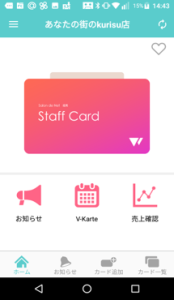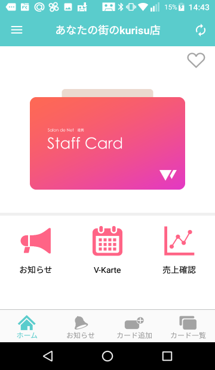スタッフカードの権限設定
スタッフ様ごとに各連携システムの利用可否を設定する必要があります。
1 本部権限でバックヤードにログインしてください。
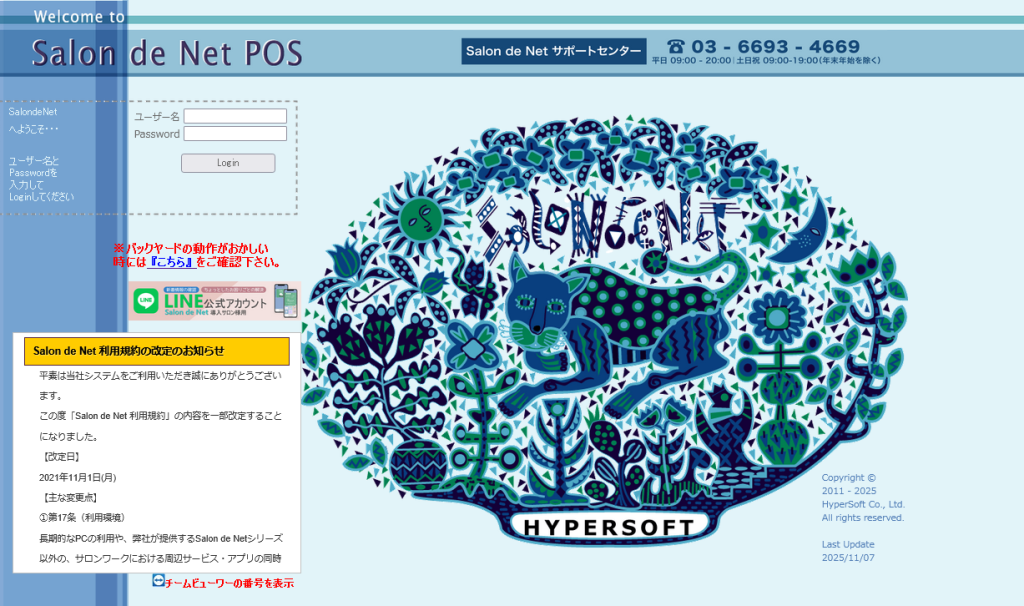
2 右上に表示されているVCAマークを押下してください。

3 【スタッフカード権限設定へ】を押下してください。

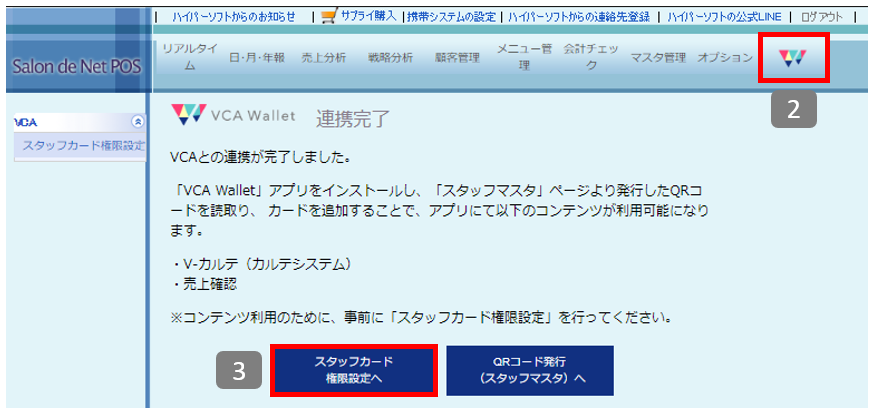
4 連携システムを選択してください。
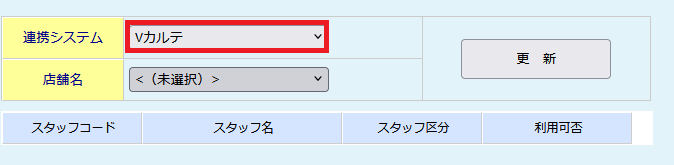
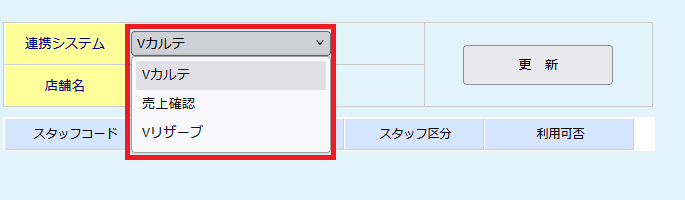
5 店舗を選択してください。
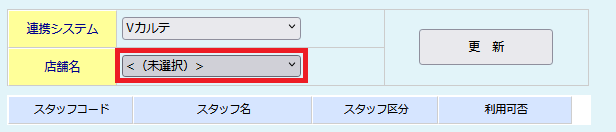

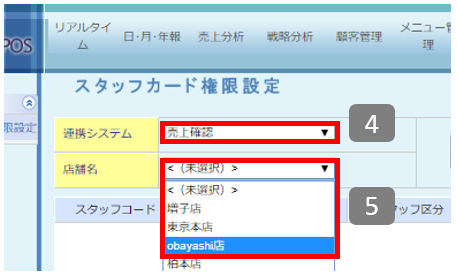
6 スタッフ様ごとに「利用可否」を設定してください。
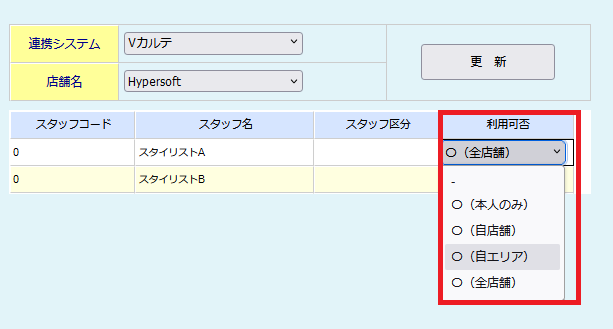
7 「更新」を押下してください。
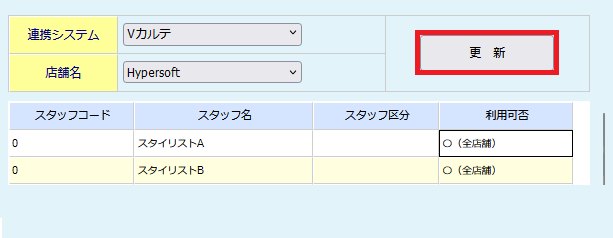
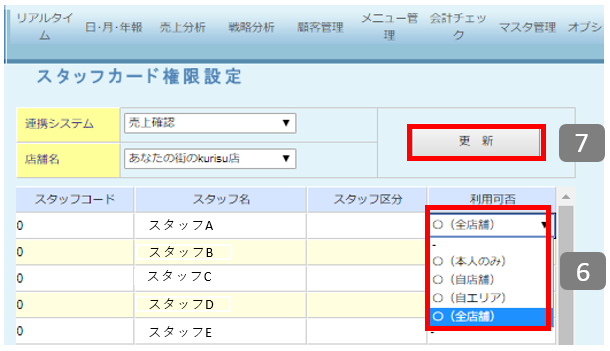
VCA Walletのインストール
1 スマートフォンのアプリストアで「VCA Wallet」を検索してください。
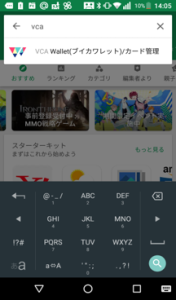
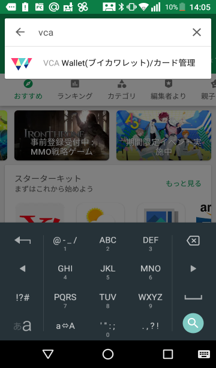
2 インストールを押下してください。
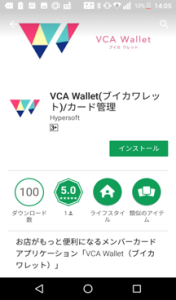
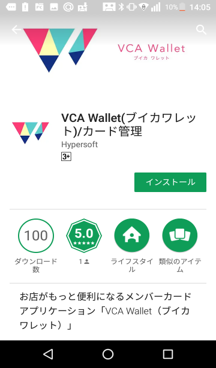
3 VCA Walletを起動し「新規会員登録」を押下してください。
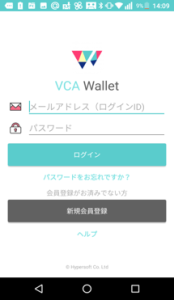
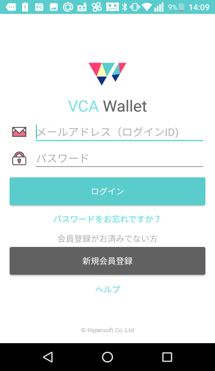
4 「利用規約に同意」を押下してください。

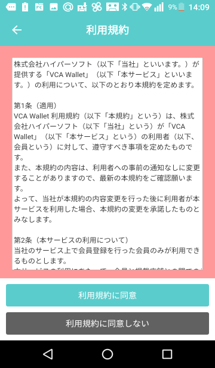
5 会員登録情報を入力して「次へ」を押下してください。
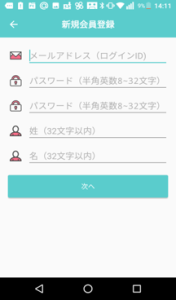
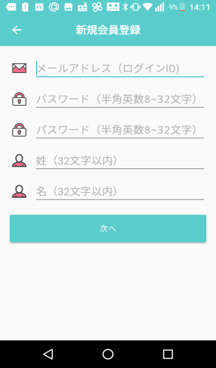
6 登録が完了しました。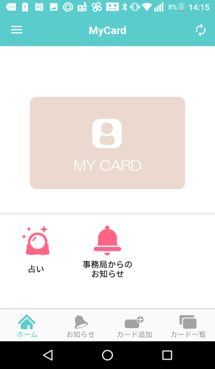
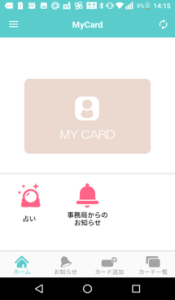
スタッフカード追加用QRコード・パスコードの発行
1 バックヤードにログインして、スタッフマスタを開いてください。
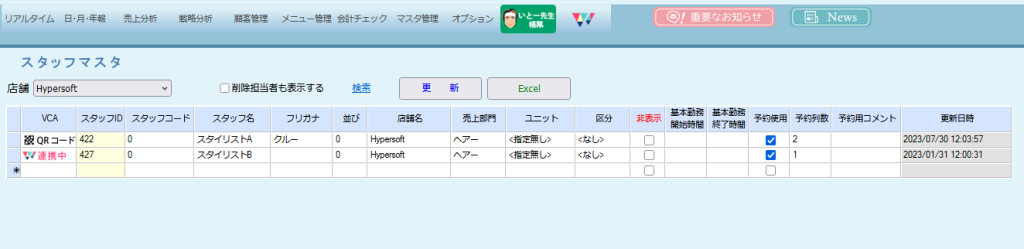
2 店舗を選択し、各スタッフの「QRコード」を押下してください。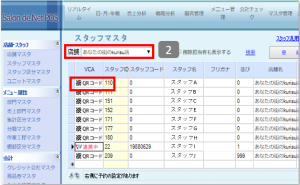
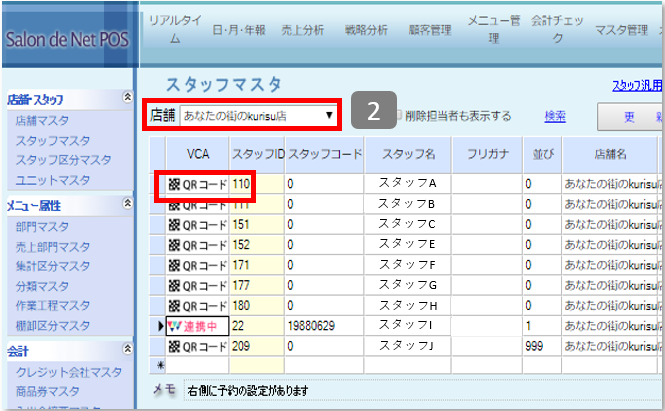
3 各スタッフ専用の登録用QRコードとパスコードが表示されます。
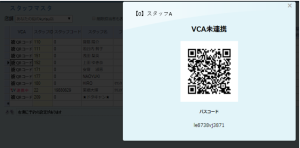
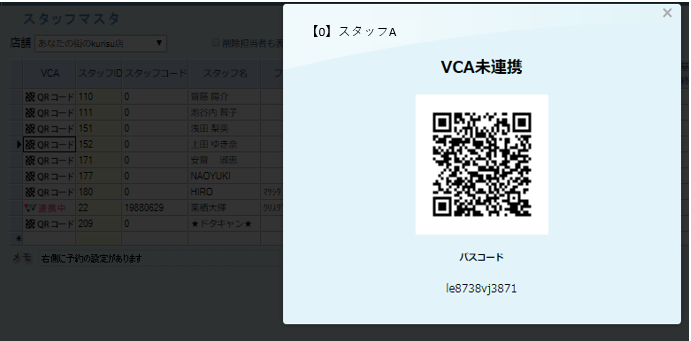
VCA Walletへスタッフカードを追加する方法
1 画面下部の「カード追加」を押下してください。
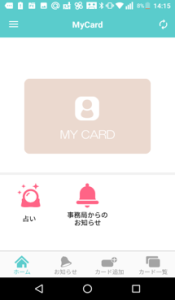
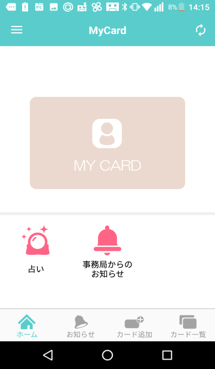
2 「QRコードをスキャン」を押下してください。
※パスコード入力でも登録可能です。
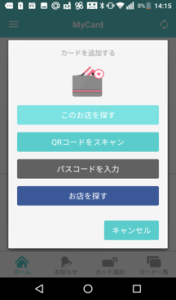
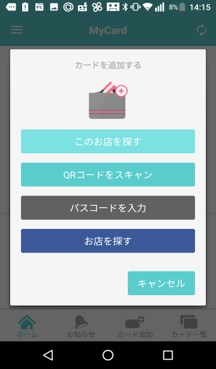
3 撮影の許可の確認ポップアップが表示された場合は「許可」を選択してください。

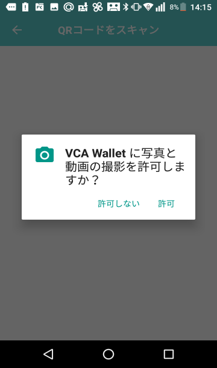
4 スタッフマスタから発行できるQRコードを読み取ってください。
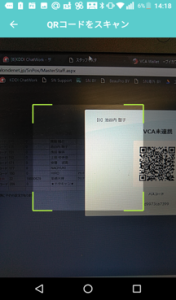
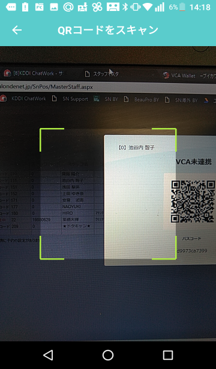
5 ホーム画面に「Staff Card」が追加されていれば登録完了です。